Samsung SCX-4521FG/XAA, SCX-4521F/XAA User Manual
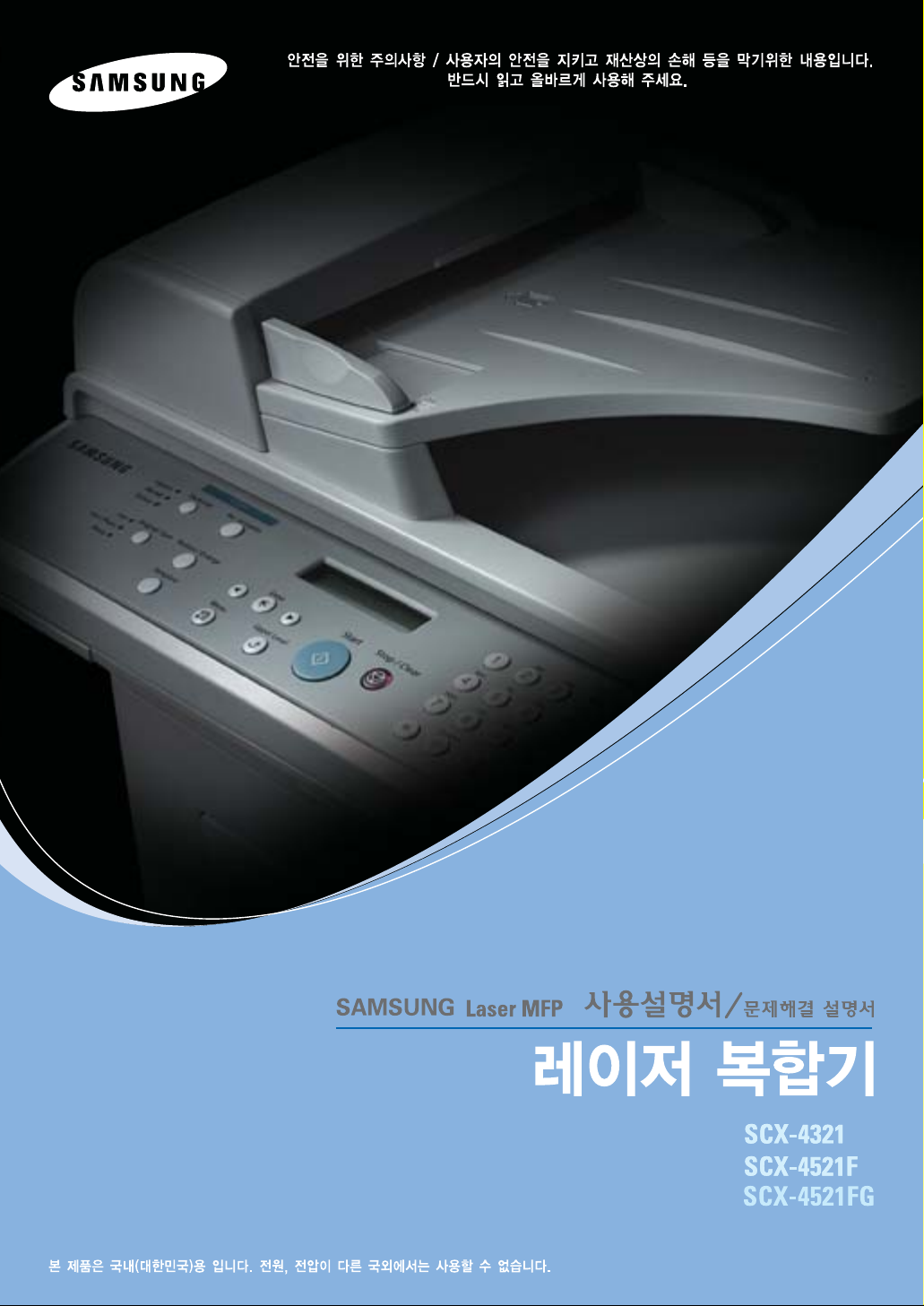

이 사용설명서와 제품은 저작권법에 의해 보호되어 있습니다 .
삼성전자 ( 주 ) 의 사전 서면 동의 없이 사용설명서 및 제품의 일부 또는 전체를 복사 , 복제 , 번역
또는 전자매체나 기계가 읽을 수 있는 형태로 바꿀 수 없습니다 .
이 사용설명서와 제품은 표기상의 잘못이나 기술적인 잘못이 있을 수 있으며 사전 통보 없이 이러한
내용들이 변경될 수 있습니다 .
SCX-4321, SCX-4521F, SCX-4521FG 는 삼성 전자의 모델명 입니다 .
Samsung 과 삼성로고는 삼성전자의 등록상표입니다 .
Microsoft, Windows, Windows Vista, Windows 7, Windows 2008 Server R2 는 Microsoft 사의
등록상표입니다 .
Apple, AppleTalk, TrueType, Laser Writer 와 Macintosh 는 Apple Computer 사의 등록상표입니다 .
Adobe Acrobat Reader, Adobe PhotoDeluxe 와 Adobe Photoshop 은 Adobe 사의 등록상표입니다 .
Copyright
©
2005 삼성전자 ( 주 )
오픈 소스 라이센스 정보에 대해서는 제공된 CD-ROM 에 있는 [LICENSE.txt] 파일을 참조하십시오 .
이 기기는 가정용으로 전자파적합등록을 한 기기로서 주거지역에서는 물론 모든 지역에서 사용할 수
있습니다 .
본 기기를 화폐위조에 사용하지 마십시오 . 만일 귀하가 본 기기를 이용하여 화폐를 위조하거나 위조지폐
라는 사실을 알면서 사용할 경우 [ 형법 ] 과 [ 특정범죄 가중 처벌등에 관한 법률 ] 에 의거 형사처벌을
받게 됩니다 .
1

제품의 특장점
빠르고 뛰어난 인쇄 성능 !
다양한 용지 공급 장소 선택
다양한 인쇄 기능 !
•
최대 600 dpi 고화질의 선명한 해상도로 분당 20 매까지 인쇄 가능한
고속 복합기로 가정이나 사무실에서도 사용할 수 있습니다 .
•
수동 급지대를 사용하여 봉투 , 라벨 , OHP 필름 , 엽서 , 두꺼운 용지 등
다양한 종류의 용지를 1 장씩 수동으로 넣을 수 있습니다 .
•
기본 용지함을 사용하여 한번에 약 150 장씩 넣을 수 있습니다 .
•
포스터 인쇄 , 배경글 인쇄 , 양식 인쇄 등 다양한 형식의 인쇄기능을
사용할 수 있습니다 .
WORLD BEST
경제적인 복합기 !
•
토너 절약 기능을 사용해 토너 절약이 가능합니다 .
•
N-UP 기능을 사용해 한장의 용지에 여러 페이지 인쇄가 가능합니다 .
69 쪽을 참조하세요 .
•
회사 로고와 주소가 인쇄된 양식을 오버레이 파일로 만들어 두면 인쇄할
때마다 회사의 양식 서류에 인쇄한 효과를 냅니다 .
76 쪽을 참조하세요 .
•
일정시간 제품을 사용하지 않으면 자동으로 절전모드로 들어가
전력소모를 줄입니다 .
•
에너지 절약 마크를 획득했습니다 .
다양한 인쇄 환경 지원
•
윈도우 환경에서 인쇄가 가능하고 다양한 리눅스 OS 를 지원합니다 .
•
매킨토시 환경에서 인쇄가 가능합니다 .
•
병렬 프린터 포트와 USB 포트를 제공합니다 .
2

사용설명서를 읽기 전에
사용설명서를 읽기 전에 아래 사항들을 확인하세요 .
안전을 위한 주의사항에 사용되는 아이콘
아이콘 명 칭 의 미
경 고
주 의
지시사항을 위반할 경우 사람이 사망하거나 중상을 입을 가능성이
예상되는 내용
지시사항을 위반할 경우 사람이 부상을 입거나 물적 손해 발생이
예상되는 내용
본문에 사용되는 아이콘
아이콘 명 칭 의 미
시작하기 전에
주 의
참 고
제품의 기능을 작동시키기 위해 미리 필요한 설정
제품의 기능이 작동되지 않거나 설정 상태가 해제될 수 있는 경우
제품의 작동에 도움이 되는 쪽수 참조 내용
사용설명서 이용
1
본 제품을 사용하기 전에 안전을 위한 주의사항을 반드시 숙지하세요 .
▶8쪽 참조
2
문제가 발생하면 문제 해결편을 확인하세요 . ▶ 163 쪽 참조
3
찾아보기를 활용하면 원하는 정보를 가나다 순으로 쉽게 찾을 수 있습니다 .
▶ 211 쪽 참조
4
용어설명을 활용하면 어려운 용어를 가나다 순으로 찾아 볼 수 있습니다 .
▶ 209 쪽 참조
3

차례
제품의 특장점 ........................................................................................... 2
사용설명서를 읽기 전에 .............................................................................. 3
안전을 위한 주의사항 ................................................................................. 8
1
준비
제품 및 부속품 확인 ................................................................................. 14
설치 위치 선택하기 15
본체 각 부분의 이름 및 기능 ...................................................................... 16
앞에서 본 모습 16
뒤에서 본 모습 18
조작부 알아 두기 ..................................................................................... 19
2
설치 및 연결
토너 카트리지 설치하기 ............................................................................ 24
용지함에 용지넣기 ................................................................................... 26
제품 연결하기 ......................................................................................... 29
컴퓨터에 직접 연결하기 29
전화선 연결하기 (SCX-4521F, SCX-4521FG 만 적용 ) 31
전원 연결하기 ......................................................................................... 32
프로그램 설치하기 ................................................................................... 33
제공되는 프로그램 알기 33
프로그램 설치하기 34
문제 해결 방법 ( 삼성프린터 119) 36
삼성 SmarThru 4 설치하기 37
프로그램 재설치하기 39
프로그램 삭제하기 40
삼성 SmarThru 4 삭제하기 41
프린터 설정 유틸리티 사용하기 .................................................................. 42
프린터 설정 유틸리티 프로그램 실행하기 42
기본기능 설정하기 ................................................................................... 45
기본 화면 설정하기 45
문자 입력하기 (SCX-4521F, SCX-4521FG 만 적용 ) 47
용지 종류 및 크기 설정하기 49
소리 환경 설정하기 (SCX-4521F, SCX-4521FG 만 적용 ) 49
절약 기능 사용하기 50
3
용지
바른용지 선택하기 ................................................................................... 54
용지함 사용방법 알아두기 ......................................................................... 56
용지함 사용하기 56
수동 급지대 사용하기 56
용지 배출 장소 ........................................................................................ 57
4

4
윈도우에서 인쇄
인쇄하기 ................................................................................................ 60
인쇄 취소하기 61
기본 프린터로 설정하기 61
인쇄환경 설정하기 ................................................................................... 62
내 프린터의 등록정보 화면열기 62
내 프린터의 등록정보 화면알기 64
고급 인쇄하기 ......................................................................................... 69
한 장에 여러쪽 인쇄하기 69
포스터 인쇄하기 70
축소 및 확대 인쇄하기 72
용지 크기에 맞추어 인쇄하기 73
배경글과 함께 인쇄하기 74
양식으로 인쇄하기 76
스마트 패널 사용하기 ............................................................................... 79
스마트 패널 알아보기 79
스마트 패널 설정하기 80
5
복사
기본값으로 복사하기 ................................................................................ 82
유리면에서 복사하기 82
자동 원고 급지 장치에서 복사하기 84
복사 환경 설정하기 .................................................................................. 85
농도 조절 85
원본 선택 85
복사 매수 86
축소 및 확대 86
응용 복사 기능 사용하기 ........................................................................... 88
복제하여 복사하기 88
자동 추림 기능 사용하여 복사하기 89
용지 크기에 맞추어 복사하기 90
신분증 한 장에 복사하기 91
한 장에 여러 페이지 복사하기 92
포스터용으로 복사하기 93
복사 기본값 변경하기 ............................................................................... 94
초과 시간 설정하기 .................................................................................. 95
지정 복사 설정하기 .................................................................................. 96
6
스캔
스캔하기 ................................................................................................ 98
조작부에서 스캔하기 98
SmarThru 4 에서 스캔하기 99
WIA 드라이버를 사용하여 스캔하기 101
5
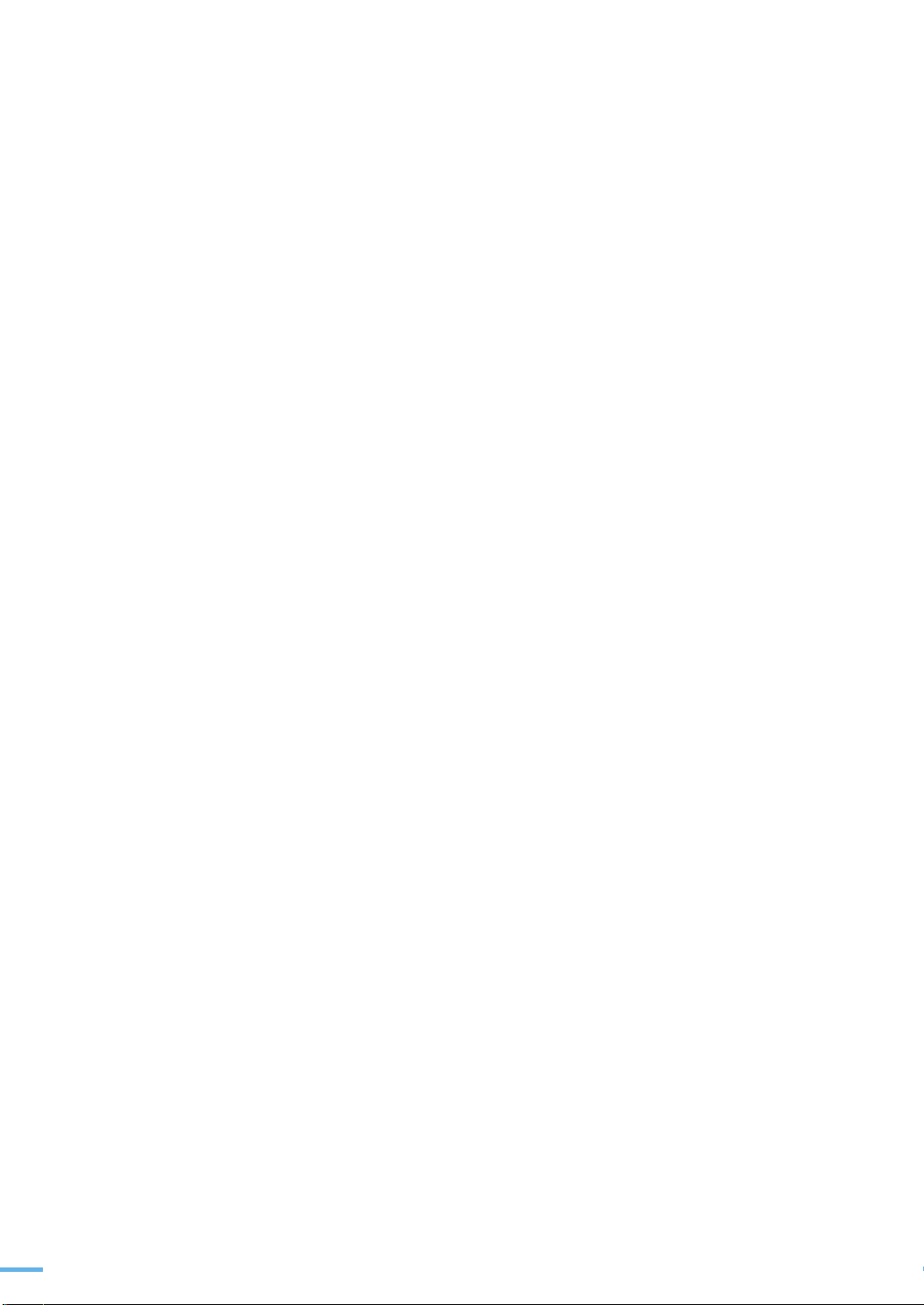
7
팩스 (SCX-4521F, SCX-4521FG 만 적용 )
기본 환경 설정하기 ................................................................................. 104
팩스 기본 환경 변경하기 104
팩스 보내기 ........................................................................................... 106
팩스 보낼 원본 준비하기 106
팩스 원본 넣기 106
팩스 보낼 원본 보완하기 109
자동으로 팩스 보내기 110
수동으로 팩스 보내기 111
재다이얼을 이용하여 팩스 보내기 111
자동으로 재다이얼하기 112
송신 결과 확인하기 112
팩스 받기 .............................................................................................. 113
팩스 받는 상태를 환경에 맞게 선택하기 113
팩스 모드를 사용하여 팩스 받기 113
전화 모드를 사용하여 팩스 받기 114
자동응답기를 연결하여 팩스 받기 114
일반 전화기를 연결하여 팩스 받기 115
메모리에 팩스 수신하기 115
자동다이얼로 팩스 보내기 ........................................................................ 116
단축번호 사용하기 116
그룹다이얼 사용하기 117
저장된 번호를 찾아서 사용하기 120
전화번호부 목록 인쇄하기 121
고급 팩스 기능 사용하기 .......................................................................... 122
동시에 여러곳으로 팩스 보내기 ( 동보송신 ) 122
시간을 지정하여 팩스 보내기 ( 예약 송신 ) 123
긴급 문서 보내기 ( 우선 송신 ) 124
저장된 팩스 작업에 원본 추가하기 125
저장된 팩스 작업 취소하기 126
그밖의 고급 팩스 기능 사용하기 127
부가 기능 사용하기 ................................................................................. 129
보안기능 사용하기 129
리스트 인쇄하기 131
8
다른 환경에서 사용
매킨토시에서 사용하기 ............................................................................ 134
프린터 드라이버 설치하기 134
인쇄하기 137
프린터 기능 설정하기 138
다양한 인쇄 형식 사용하기 139
스캔하기 140
네트워크 환경에서 인쇄하기 ..................................................................... 141
공유 설정하기 141
리눅스에서 사용하기 ............................................................................... 146
프로그램 설치하기 146
프로그램 삭제하기 148
MFP Configurator 사용하기 149
인쇄하기 153
스캔하기 156
6

9
문제 해결
원본이 걸린 경우 .................................................................................... 164
원본이 들어가면서 걸린 경우 164
스캔이 끝난 뒤 나오다가 걸린 경우 165
인쇄 용지가 걸린 경우 ............................................................................. 166
용지가 들어가다가 걸린 경우 166
현상부에서 걸린 경우 167
용지가 나오다가 걸린 경우 169
용지 걸림을 막으려면 171
에러 메시지가 나타나는 경우 .................................................................... 172
문제 해결하기 ........................................................................................ 174
용지 급지할 때 발생하는 문제 해결하기 174
인쇄 문제 해결하기 175
인쇄 품질 문제 해결하기 177
복사 문제 해결하기 182
스캔 문제 해결하기 183
팩스 문제 해결하기 (SCX-4521F, SCX-4521FG 만 적용 ) 184
리눅스 문제 해결하기 185
일반적인 매킨토시 문제 해결하기 187
10
기타 정보
각종 정보 초기화하기
.............................................................................. 190
외부에서 확인할 수 있게 설정하기
(SCX-4521F, SCX-4521FG 만 적용 ) ........................................................ 191
제품 청소하기 ........................................................................................ 192
제품 외관 청소하기 192
제품 내부 청소하기 192
스캔부 청소하기 194
토너 카트리지 관리하기 ........................................................................... 195
토너 카트리지 관리 195
토너 부족으로 인쇄가 흐려지면 196
토너 부족해도 인쇄하기 (SCX-4521F, SCX-4521FG 만 적용 ) 197
토너 카트리지 교체하기 198
카트리지 청소 페이지 인쇄하기 200
ADF 분리 패드 교체하기 .......................................................................... 201
제품 규격
일반적인 규격 202
프린터 규격 203
스캐너 , 복사기 규격 203
팩스 규격 (SCX-4521F, SCX-4521FG 만 적용 ) 204
.............................................................................................. 202
용지 규격 .............................................................................................. 205
소모품 교환 및 구입 안내 ......................................................................... 206
서비스에 대하여 ..................................................................................... 207
본체 , 토너 카트리지의 재활용................................................................... 208
용어 설명 .............................................................................................. 209
7

안전을 위한 주의사항
제품을 올바르게 사용하여 위험이나 재산상의 피해를 미리 막기 위한 내용이므로 반드시 지켜주시기
바랍니다 .
지시사항을 위반할 경우 사람이 사망하거나 중상을 입을 가능성이 예상되는 내용입니다 .
전원 관련
손상된 전원 코드나 플러그 , 헐거운 콘센트는
사용하지 마세요 .
감전 , 화재의 위험이 있습니다 .
반드시 접지단자가 있는 콘센트에 연결하세요 .
감전 , 화재의 위험이 있습니다 .
코드 부분을 잡아 당겨 빼거나 젖은 손으로 전원
플러그를 만지지 마세요 .
감전 , 화재의 위험이 있습니다 .
전원 코드를 무리하게 구부리거나 무거운
물건에 눌려 망가지지 않도록 하세요 .
감전 , 화재의 위험이 있습니다 .
천둥 , 번개가 치거나 오랜 시간 사용하지 않을
때에는 전원 플러그를 빼 주세요 .
감전 , 화재의 위험이 있습니다 .
8

설치 관련
습기 , 먼지가 많은 곳 , 물 ( 빗물 ) 이 튀는
곳에 설치하지 마세요 .
감전 , 화재의 위험이 있습니다 .
커버로 덮거나 벽장 등에 설치하지 마세요 .
통풍이 잘 안되면 화재의 위험이 있습니다 .
청소 관련
촛불 , 담뱃불 등을 제품 위에 올려 놓거나
열기구와 가까운 곳에 설치하지 마세요 .
화재의 위험이 있습니다 .
전원 플러그를 뺀 후 청소하고 , 물을 직접
뿌리거나 벤젠 , 신나 , 알코올 등으로 닦지 마세요 .
청소용품은 어린이의 손이 닿지 않도록
주의하세요 .
감전 , 화재의 위험이 있습니다 .
전원 플러그의 핀과 접촉부분에 먼지 , 물 등이
묻어 있으면 잘 닦아 주세요 .
감전 , 화재의 위험이 있습니다 .
9

안전을 위한 주의사항
레이저 관련
이 설명서에서 지시되어 있지 않은 절차나 조정 , 또는 제어 방법을 시도하면 레이저 빔 유출의
위험이 있을 수 있습니다 .
레이저와 관련하여 본 제품은 국제 기관에서 정해놓은 레이저 제품 성능 기준인 Class 1 Laser
Product 를 준수합니다 .
제품의 사용 및 관리시 발생하는 광선은 완전히 차단되므로 인체에 유해한 레이저 광은 유출되지
않습니다 .
기타
제품 위에 물이 담긴 그릇 , 약품 , 작은 금속류
등을 올려 놓지 마세요 .
감전 , 화재의 위험이 있습니다 .
본 제품은 접지된 회로에 연결되어야 합니다 .
본 제품에는 접지핀이 있는 3- 와이어식 플러그가 장착되어 있으며 접지된 전원에만 연결됩니다 .
이는 사용자의 안전을 위한 것입니다 .
플러그가 콘센트에 들어가지 않으면 감전의 위험이 있으므로 반드시
전기공을 불러 콘센트를 교체하세요 .
접지 어댑터 플러그로 접지 연결단자가 없는 전원에 연결하지 마세요 .
본 제품은 라벨에 표시되어 있는 전원에 연결되어야 합니다 .
사용하고 있는 전원을 확인하려면 전력회사에 문의하십시오 .
전원 코드 위에 아무것도 올려 놓지 마세요 .
코드가 사람에게 밟히거나 걸릴 수 있을 곳에는 제품을 설치하지 마십시오 .
본 제품의 전원 차단 장치는 전원 코드입니다 .
모든 전원 공급을 차단하려면 전원 코드를 콘센트에서 빼면 됩니다 .
제품에서 이상한 소리 , 냄새 , 연기가 나면 즉시
전원 플러그를 빼고 전문 서비스 센터로
연락하세요 .
감전 , 화재의 위험이 있습니다 .
10

지시사항을 위반할 경우 사람이 부상을 입거나 물적 손해발생이 예상되는 내용입니다 .
설치 관련
용지를 연속하여 다량으로 인쇄하는 경우
용지가 출력되는 바닥면이 뜨거워질 질 수
있습니다 .
특히 어린이는 만지지 않도록 주의하세요 .
화상을 입을 수 있습니다 .
청소 관련
정착기가 뜨거우므로 주의하세요 .
화상을 입을 수 있습니다 .
불안정한 곳에 설치하지 마세요 .
제품이 떨어져 망가지거나 다칠수 있습니다 .
걸린 용지를 제거할 때에는 핀셋이나 끝이
뾰족한 금속도구를 사용하지 마세요 .
금속부품의 피복이 벗겨져 누전이 될 수
있습니다 .
11

안전을 위한 주의사항
청소 관련
소모품 교환이나 제품 청소 등 제품내부에 손을
넣을 경우에는 제품이 동작할 수 있는 조작을
하지 마세요 .
제품의 기계적인 작동에 의해 다칠 수 있습니다 .
나사로 고정되어 있는 덮개나 보호 장치는 분리하지 마세요 .
제품 내부의 부품은 지정된 서비스맨이 아니면 수리하거나 관리할 수 없습니다 .
반드시 본 제품과 함께 제공되는 설명서의 지시대로만 청소 및 관리하세요 .
기타
함부로 분해 , 수리 , 개조하지 마세요 .
수리할 필요가 있을 때에는 서비스 센터로
연락하세요 .
토너 카트리지를 분해하지 마세요 .
토너 가루가 신체에 묻으면 부작용이 발생할 수
있습니다 .
제품 위에 무거운 물건을 올려 놓지 마세요 .
물건이 떨어지면 다칠 수 있습니다 .
12

1
준비
제품 및 부속품 확인
본체 각 부분의 이름 및 기능
조작부 알아 두기

제품 및 부속품 확인
다음의 구성품들이 모두 들어있는지 확인하고 빠진 것이 있다면 구입한 곳에 문의하세요 .
토너 카트리지 전원 코드
병렬 프린터 케이블
(SCX-4521FG 만 적용 )
전화국선 연결 코드
(SCX-4521F, SCX-4521FG 만 적용 )
설치 CD-ROM
종이 덮개
a
b
USB 케이블
일반 전화기 연결선
(SCX-4521F, SCX-4521FG 만 적용 )
설치 설명서
제품 보증서
14
간단한 사용설명서
(SCX-4521F, SCX-4521FG 만 적용 )
a. 설치 CD-ROM 에는 프린터 드라이버 , 스캐너 드라이버 , 프린터 설정 유틸리티 ,
SmarThru 프로그램 , Adobe Acrobat Reader 및 사용설명서가 들어 있습니다 .
b. 종이 덮개는 제품에 놓여진 종이에 먼지 및 외부 이물질 유입을 방지합니다 . 필요에
따라 종이 덮개를 사용하세요 .

제품에 붙어 있는 보호 테이프를 떼어 내세요 .
보호 테이프
설치 위치 선택하기
이 제품은 안정된 공간에 설치를 했을 때 최적의 성능을 낼 수 있습니다 . 다음 내용을 참조하여 설치에
적합한 장소를 선택하세요 .
제품을 설치할 때 불안정한 장소나 습기가 많은 장소 , 직사광선이 들어오는 장소 ,
냉난방기기 근처는 피하고 충분한 공간을 확보하여 설치하세요 . 좁은 공간에 설치하여
사용할 경우에는 제품의 성능이 떨어지거나 고장의 원인이 될 수 있습니다 .
권장 설치 공간
앞
뒤
오른쪽
왼쪽
482.6 mm 용지함을 사용하기 위한 공간
100 mm 뒷덮개를 사용하기 위한 공간
100 mm 원활한 환풍을 위한 공간
100 mm 원활한 환풍을 위한 공간
15

본체 각 부분의 이름 및 기능
제품 각 부분의 이름과 기능을 먼저 익혀두면 제품 사용과 설명서 이해가 쉬워집니다 . 이 사용설명서에
수록된 제품 그림은 구입한 모델에 따라 부분적으로 모습이 다를 수 있습니다 .
앞에서 본 모습
인쇄된 용지 받침대
자동 원고
급지장치
용지함
원고 급지 가이드
원고 급지대
자동 급지된 원고가
나오는곳
원고 덮개
스캔 유리면
조작부
인쇄된 용지가 나오는 곳
앞덮개
토너 카트리지
수동 급지대
16
이름 기능
1
자동 원고 급지장치
원고 급지 가이드
2
원고 급지대
3
자동 급지된 원고가 나오는 곳
4
원고 덮개
5
스캔 유리면
6
위 제품 그림은 SCX-4521F 를 기준한 것입니다 .
팩스 , 복사 , 스캔할 원본을 연속으로 급지할 때
사용합니다 .
원본을 넣고 원고 폭에 맞게 조절하세요 .
복사 , 팩스 및 스캔할 원본을 넣을 때 사용합니다 .
사용된 원본이 쌓이는 곳입니다 .
복사 , 팩스 및 스캔할 원본을 유리면에 넣을 경우
열어줍니다 .
문서를 스캔하는 곳입니다 .
자세한 내용은 82 쪽을 참조하세요 .

이름 기능
7
조작부
여러가지 기능을 실행할 수 있는 버튼과 제품의 현재
상태를 표시하는 창이 있습니다 .
인쇄된 용지가 나오는 곳
8
앞덮개
9
토너 카트리지
10
수동 급지대
11
용지함
12
인쇄된 용지 받침대
13
인쇄된 용지가 나오는 곳입니다 . 인쇄면이 아래로 향하여
나옵니다 .
걸린 용지를 제거하거나 토너 카트리지를 설치하고
교체하는 곳입니다 .
인쇄시 사용하는 토너 카트리지입니다 .
봉투 , OHP 필름 등의 특수 용지를 한 장씩 놓고 수동으로
인쇄하는 곳입니다 .
용지를 넣는 곳입니다 . 일반 복사용지를 150 장까지 넣을
수 있습니다 .
인쇄된 용지가 아래로 떨어지지 않도록 받쳐 줍니다 .
17

본체 각 부분의 이름 및 기능
뒤에서 본 모습
뒷덮개
병렬 프린터 포트
전원 스위치
전원 코드
연결하는 곳
이름 기능
1
뒷덮개
2
병렬 프린터 포트
3
USB 포트
4
전화국선 연결하는 곳
(SCX-4521F, SCX-4521FG 만 적용 )
5
전화선 연결하는 곳
(SCX-4521F, SCX-4521FG 만 적용 )
6
전원 스위치
7
전원 코드 연결하는 곳
전화선
연결하는 곳
전화국선
연결하는 곳
위 제품 그림은 SCX-4521F 를 기준한 것입니다 .
걸린 용지를 제거할 때 열어서 사용하세요 .
병렬 프린터 케이블을 이용하여 컴퓨터와 연결합니다 .
USB 케이블을 이용하여 컴퓨터와 연결합니다 .
전화국선을 연결하는 곳입니다 .
부착된 라벨을 떼고 일반 전화기를 연결할 수 있습니다 .
전원을 켜고 끕니다 .
전원 코드와 연결하여 제품의 전원을 공급합니다 .
USB 포트
18

조작부 알아 두기
조작부 버튼의 이름 및 기능
SCX-4521F, SCX-4521FG 인 경우
표시등 설명
1
복
사
2 현재 상태 및 작업 진행 과정을 보여줍니다 .
원고가 희미하거나 너무 어두울 때 밝기를 조절하여 복사할 수
있습니다 .
복사할 문서 종류를 선택합니다 .
복사 매수를 선택합니다 .
원고를 축소 및 확대하여 복사합니다 .
복제 , 자동 추림 , 맞춤 인쇄 , 신분증 복사 , 한장에 여러페이지
복사 , 포스터 복사 등 다양한 고급 복사 기능 중 하나를 지정하여
사용합니다 .
19

표시등 설명
3 메뉴 기능을 사용할 때 선택할 수 있는 항목을 검색합니다 .
표시된 항목을 저장합니다 .
메뉴 기능을 사용하거나 주메뉴 항목을 검색합니다 .
한단계 상위 메뉴로 돌아갑니다 .
작업을 시작합니다 .
작업을 중지하거나 복사 설정을 취소합니다 .
4 번호나 문자를 입력할 때 사용합니다 .
5
팩
스
6
스
캔
7
절
약
기
능
팩스 원고의 해상도를 조절할 때 사용합니다 .
한번에 여러곳으로 팩스를 보낼 때 사용합니다 .
자주 사용하는 번호를 단축번호나 그룹번호에 저장할 때
사용합니다 .
전화번호부 목록을 인쇄할 때 사용합니다 .
대기모드 상태에서 누르면 최근에 걸었던 번호로 재다이얼합니다.
팩스번호를 입력할 때 누르면 일정시간동안 다이얼이 지연되는
포즈가 삽입됩니다 .
전화선을 연결하여 번호를 다이얼할 수 있습니다 .
스캔할 수 있는 PC 프로그램의 목록을 보여줍니다 . 먼저 , 프린터
설정 유틸리티 프로그램을 사용하여 프로그램을 등록해 주어야
합니다 . 42 쪽을 참조하세요 .
적은 양의 토너를 사용하여 인쇄할 때 사용합니다 .
토너 절약 기능을 설정하거나 해제합니다 .
20

SCX-4321 인 경우
표시등 설명
1
복
사
2 현재 상태 및 작업 진행 과정을 보여줍니다 .
원고가 희미하거나 너무 어두울 때 밝기를 조절하여 복사할 수
있습니다 .
복사할 문서 종류를 선택합니다 .
복사 매수를 선택합니다 .
원고를 축소 및 확대하여 복사합니다 .
복제 , 자동 추림 , 맞춤 인쇄 , 신분증 복사 , 한장에 여러페이지
복사 , 포스터 복사 등 다양한 고급 복사 기능 중 하나를 지정하여
사용합니다 .
21

표시등 설명
3 메뉴 기능을 사용할 때 선택할 수 있는 항목을 검색합니다 .
표시된 항목을 저장합니다 .
메뉴 기능을 사용하거나 주메뉴 항목을 검색합니다 .
한단계 상위 메뉴로 돌아갑니다 .
작업을 시작합니다 .
작업을 중지하거나 복사 설정을 취소합니다 .
4
스
캔
5
절
약
기
능
스캔할 수 있는 PC 프로그램의 목록을 보여줍니다 . 먼저 , 프린터
설정 유틸리티 프로그램을 사용하여 프로그램을 등록해 주어야
합니다 . 42 쪽을 참조하세요 .
적은 양의 토너를 사용하여 인쇄할 때 사용합니다 .
토너 절약 기능을 설정하거나 해제합니다 .
22

2
설치 및 연결
토너 카트리지 설치하기
용지함에 용지넣기
제품 연결하기
전원 연결하기
프로그램 설치하기
프린터 설정 유틸리티 사용하기
기본기능 설정하기

토너 카트리지 설치하기
구입시 토너 카트리지는 제품과 별도로 포장되어 있습니다 . 다음 순서에 따라 토너 카트리지를
설치하세요 .
1
앞덮개를 열어 주세요 .
2
토너 카트리지의 포장을 벗기고 테이프를 이용해서 카트리지를 보호하고 있는
종이를 떼내주세요 .
24
•
칼이나 가위 등 끝이 날카로운 도구를 이용해 포장을 벗겨내지 마세요 . 토너 카트리지 표면을
손상시킬 수 있습니다 .
3
토너가 고루 섞이도록 5~6 회 흔들어 주세요 .
■ 토너 가루가 피부에 묻지 않도록 조심하세요 . 의류에 묻었을 때에는 마른 헝겊으로
털어낸 후 찬물에 세탁하세요 . 뜨거운 물로 세탁하면 의류에 토너얼룩이 남을 수
있습니다 .
■ 토너 카트리지의 초록색 드럼이 긁히지 않도록 주의하세요 .
■ 토너 카트리지의 포장을 벗긴 상태에서 직사광선이나 강한 빛에 노출시키면 카트리지가
손상될 수 있으므로 그늘진 곳에 두거나 신문지 등으로 토너 카트리지를 덮어 주세요 .
깨끗하고 평평한 곳에 놓으세요 .

4
토너 카트리지의 손잡이를 펼쳐서 잡고 제품 안의 양쪽 면에 있는 홈에 맞추어
끝까지 밀어 넣으세요 .
제품에 토너 카트리지의 초록색 드럼이 긁히지 않도록 주의하세요 .
5
토너 카트리지가 바르게 들어갔는지 확인한 후 앞덮개를 닫아 주세요 .
토너 카트리지의 교환 시기 및 관리 방법은 195 쪽을 참조하세요 .
25

용지함에 용지넣기
인쇄용지를 정확하게 넣어야 용지걸림이나 제품 내부의 손상을 막을 수 있습니다 .
용지함에는 일반 복사용지를 최대 150 장까지 넣을 수 있습니다 .
1
용지함을 펼치고 용지 길이 가이드를 잡고 끝까지 당겨 주세요 .
2
용지를 포장지에서 꺼낸 다음 서로 붙지 않도록 불거나 털어주고 가지런하게
정렬하세요 .
3
인쇄될 면이 위를 향하게 하여 용지를 용지함에 넣으세요 . 용지의 끝부분이
평평하게 놓여 있는지 확인하세요 .
•
용지를 한꺼번에 너무 많이 넣지 말아주세요 . 용지 걸림의 원인이 됩니다 .
26

■ 이면지를 사용할 때는 인쇄된 면을 아래로 오게 합니다 .
( 급지가 제대로 안될 때에는 용지를 돌려서 넣어주세요 . )
■ 서식 용지라면 서식이 인쇄된 면을 위쪽으로 오게 합니다 .
4
용지 길이 가이드와 용지 폭조절 가이드를 그림과 같이 잡고 용지에 맞게
조절하세요 .
용지가 구부러질 정도로 조이거나 공간이 남을 정도로 느슨하게 조절하면 인쇄 중에
용지가 걸릴 수 있습니다 .
27

용지함에 용지넣기
5
필요하다면 용지 덮개를 덮어서 용지에 먼지가 쌓이는 것을 막아 주세요 .
용지를 다 넣고 난 후 용지크기와 종류를 설정해야 합니다 . 복사나 팩스시에는 49 쪽을
참조하고 인쇄시에는 64 쪽을 참조하세요 .
28

제품 연결하기
컴퓨터에 직접 연결하기
제품을 사용하기 위해서는 반드시 컴퓨터와 연결해야 합니다 .
병렬 프린터 케이블 또는 USB 케이블을 사용하여 컴퓨터에 연결하세요 .
설치 전에 컴퓨터의 전원은 꺼두세요 .
병렬 프린터 케이블 또는 USB 케이블 중 한 개만 선택해 사용하세요 . 두 케이블을
동시에 사용하면 안됩니다 .
컴퓨터 기종에 따라 각 포트의 위치가 다를 수 있습니다 . 컴퓨터 설명서를 참조하여
포트의 위치를 확인하세요 .
병렬 프린터 케이블 연결하기
2
1
1
제품 뒷면의 병렬 프린터 포트에 케이블을 연결하세요 . 포트의 모양을
잘 맞추어 끼우세요 .
2
컴퓨터의 병렬 프린터 포트에 케이블을 연결하세요 . 포트의 모양을 잘 맞추어
끼우세요 .
29
